MobileFirst Analytics Server Installationshandbuch
improve this page | report issueÜbersicht
MobileFirst Analytics Server wird als Set von Java-EE-Dateien (Standard-WAR-Dateien) oder als eine EAR-Datei implementiert und geliefert. Der Server kann daher in einem der folgenden unterstützten Anwendungsserver installiert werden: WebSphere Application Server, WebSphere Application Server Liberty oder Apache Tomcat (nur WAR-Dateien).
MobileFirst Analytics Server verwendet eine eingebettete Elasticsearch-Bibliothek als Data-Store und für die Clusterverwaltung. Da diese Bibliothek als hochleistungsfähige speicherinterne Abfrage- und Suchmaschine verwendet werden soll, ist eine schnelle Platten-E/A erforderlich. Aus dem Grund müssen für ein Produktionssystem einige Voraussetzungen erfüllt sein. Generell ist es sehr wahrscheinlich, dass Sie nicht genug Haupt- und Plattenspeicher haben (oder feststellen, dass die Platten-E/A Ihr Leistungsengpass ist), bevor die CPU zum Problem wird. In einer Clusterumgebung benötigen Sie benachbarte Knoten, die schnell und zuverlässig sind.
Fahren Sie mit folgenden Abschnitten fort:
- Systemvoraussetzungen
- Hinweise zur Kapazität
- MobileFirst Analytics in WebSphere Application Server Liberty installieren
- MobileFirst Analytics in Tomcat installieren
- MobileFirst Analytics in WebSphere Application Server installieren
- MobileFirst Analytics mit Ant-Tasks installieren
- MobileFirst Analytics Server auf einem Server mit vorhandener Vorgängerversion installieren
Systemvoraussetzungen
Betriebssysteme
- CentOS/RHEL 6.x/7.x
- Oracle Enterprise Linux 6/7 nur mit RHEL Kernel
- Ubuntu 12.04/14.04
- SLES 11/12
- OpenSuSE 13.2
- Windows Server 2012/R2
- Debian 7
JVM
- Oracle JVM 1.7u55+
- Oracle JVM 1.8u20+
- IcedTea OpenJDK 1.7.0.55+
Hardware
- Arbeitsspeicher: Mehr Arbeitsspeicher ist besser, aber nicht mehr als 64 GB pro Knoten. 32 GB und 16 GB sind auch akzeptabel. Bei Weniger als 8 GB sind viele kleine Knoten im Cluster erforderlich. Mehr als 64 GB sind verschwenderisch und hinsichtlich der Art, wie Java den Arbeitsspeicher für Zeiger verwendet, auch problematisch.
- Platte: Verwenden Sie nach Möglichkeit SSDs oder, wenn SSDs nicht infrage kommen, schnell drehende herkömmliche Platten in einer RAID-0-Konfiguration.
- CPU: Die zentrale Verarbeitungseinheit ist tendenziell der Leistungsengpass. Verwenden Sie Systeme mit 2 bis 8 Kernen.
- Netz: Wenn Sie Ihren Cluster horizontal skalieren müssen, benötigen Sie ein schnelles und zuverlässiges Rechenzentrum mit unterstützten Geschwindigkeiten von 1 bis 10 Gigabit (im Gigabit-Ethernet-Netz GbE).
Hardwarekonfiguration
- Weisen Sie Ihrer JVM die Hälfte des verfügbaren Arbeitsspeichers zu, jedoch nicht mehr als 32 GB.
- Setzen Sie die Umgebungsvariable ES_HEAP_SIZE auf 32g.
- Legen Sie die JVM-Flags mit -Xmx32g -Xms32g fest.
- Inaktivieren Sie die Auslagerung auf Platte. Wenn das Betriebssystem die Möglichkeit hat, Heapspeicher auf Platte auszulagern und wieder zurückzuverlagern, sinkt die Leistung
beträchtlich.
- Verwenden Sie für eine temporäre Lösung
sudo swapoff -a. - Bearbeiten Sie für eine dauerhafte Lösung /etc/fstab gemäß der Beschreibung in der Betriebssystemdokumentation.
- Wenn keine dieser Optionen infrage kommt, definieten Sie die Elasticsearch-Option bootstrap.mlockall: true. (Dieser Wert ist der Standardwert in der eingebetteten Elasticsearch-Instanz.)
- Verwenden Sie für eine temporäre Lösung
- Erhöhen Sie die zulässige Anzahl offener Dateideskriptoren.
- Linux begrenzt die offenen Dateideskriptoren pro Prozess auf lediglich 1024.
- Lesen Sie in Ihrer Betriebssystemdokumentation nach, wie dieser Wert dauerhaft drastisch erhöht werden kann, sagen wir auf 64.000.
- Elasticsearch verwendet eine Mischung aus NioFS und MMapFS für die diversen Dateien. Erhöhen Sie die maximale Anzahl der Dateizuordnungen so, dass
ausreichend virtueller Speicher für mit mmap zugeordnete Dateien verfügbar ist.
- Verwenden Sie für eine temporäre Lösung
sysctl -w vm.max_map_count=262144. - Für eine dauerhafte Lösung müssen Sie die Einstellung vm.max_map_count in Ihrer Datei /etc/sysctl.conf modifizieren.
- Verwenden Sie für eine temporäre Lösung
- Wenn Sie BSD und Linux verwenden, müssen Sie den E/A-Scheduler Ihres Betriebssystems auf deadline oder noop einstellen und nicht auf cfq.
Hinweise zur Kapazität
Die Frage zur Kapazität wird am häufigsten gestellt. Wie viel Arbeitsspeicher ist erforderlich und wie viel Plattenspeicher? Wie viele Knoten werden benötigt? Die Antwort auf alle diese Fragen lautet: Es kommt darauf an.
Mit BM MobileFirst Analytics haben Sie die Möglichkeit, viele heterogene Ereignistypen zu erfassen, z. B. unformatierte Client-SDK-Debugprotokolle, vom Server gemeldete Netzereignisse, kundendspeifische Daten und vieles mehr. Da es sich um ein großes Datensystem handelt, gelten entsprechend hohe Systemanforderungen.
Welche Art von Daten und wie viele Daten Sie erfassen und wie lange Sie diese erfassten Daten aufbewahren, hat einen entscheidenden Einfluss auf Ihren Speicherbedarf und auf die Gesamtleistung. Beschäftigen Sie sich beispielsweise näher mit folgenen Fragen:
- Sind unformatierte Debugclientprotokolle nach einem Monat noch sinnvoll?
- Verwenden Sie das Alert-Feature in MobileFirst Analytics? Wenn ja, fragen Sie Ereignisse der letzten Minuten oder länger zurückliegende Ereignisse ab?
- Verwenden Sie kundenspezifische Diagramme? Wenn ja, erstellen Sie diese Diagramme für integrierte Daten oder für Schlüssel-Wert-Paare einer kundenspezifischen Instrumentierung? Wie lange bewahren Sie die Daten auf?
Für die Darstellung der integrierten Diagramme in der MobileFirst Analytics Console werden die Daten abgefragt, die MobileFirst Analytics Server bereits für eine schnelle Anzeige für den Konsolenbenutzer zusammengefasst und optimiert hat. Diese für die integrierten Diagramme vorab zusammengefassten und optimierten Daten sind nicht für Alerts oder kundenspezifische Diagramme geeignet, bei denen der Konsolenbenutzer die Abfragen definiert.
Wenn Sie unformatierte Dokumente abfragen, Filter anwenden, Daten zusammenfassen und die zugrunde liegende Abfrageengine auffordern, Durchschnittswerte und Prozentsätze zu berechnen, geht die Abfrageleistung notwendigerweise zurück. Dieser Anwendungsfall ist es, der hinsichtlich der Kapazität gründlich durchdacht werden muss. Wenn Ihre Abfrageleistung ungenügend ist, müssen Sie entscheiden, ob Sie alte Daten wirklich zur Anzeige in einer Konsole für Echtzeitdarstellungen aufbewahren wollen oder ob diese Daten aus dem MobileFirst Analytics Server gelöscht werden sollen. Ist eine echtzeitorientierte Konsolendarstellung wirlich für Monate zurückliegende Daten nützlich?
Indizes, Shards und Knoten
Der zugrunde liegende Data-Store ist Elasticsearch. Sie müssen sich ein wenig mit Indizes, Shards und Knoten auskennen und wissen, wie die Konfiguration die Leistung beeinflusst. Einen Index können Sie sich in etwa als eine logische Dateneinheit vorstellen. Ein Index hat eine Eins-zu-viele-Zuordnung zu Shards, wobei der Konfigurationsschlüssel shards lautet. MobileFirst Analytics Server erstellt pro Dokumenttyp einen gesonderten Index. Wenn in Ihrer Konfiguration keine Dokumenttypen gelöscht werden, entspricht die Anzahl der erstellten Indizes der Anzahl der von MobileFirst Analytics Server angebotenen Dokumenttypen.
Wenn Sie shards auf 1 setzen, hat jeder Index immer nur ein primäres Shard, in das Daten geschrieben werden. Wenn Sie shards auf 10 setzen, stehen jedem Index 10 Shards zur Verfügung. Wenn Sie allerdings nur einen Knoten haben, bedeuten mehr Shards Leistungseinbußen. Dieser eine Knoten müsste jeden Index jetzt ausgewogen auf 10 Shards auf derselben physischen Platte verteilen. Setzen Sie shards nur auf 10, wenn Sie eine sofortige (oder umgehende) vertikale Skalierung auf zehn physische Knoten im Cluster planen.
Dasselbe Prinzip gilt für Replikate (replicas). Setzen Sie replicas nur auf einen Wert größer als 10, wenn Sie
eine sofortige (oder umgehende) vertikale Skalierung auf eine entsprechende Knotenzahl planen.
Wenn Sie shards beispielsweise auf 4 und replicas auf 2 setzen, können Sie auf acht (4 * 2) Knoten skalieren.
MobileFirst Analytics in WebSphere Application Server Liberty installieren
Stellen Sie sicher, dass die EAR-Datei für MobileFirst Analytics vorhanden ist. Weitere Informationen zu den Installationsartefakten
finden Sie unter MobileFirst Server in einem Anwendungsserver installieren. Die Datei analytics.ear befindet sich im Ornder <MF-Server-Installationsverzeichnis>\analytics. Weitere Informationen zum Herunterladen und Installieren von
WebSphere Application Server Liberty finden Sie
im Artikel About WebSphere Liberty auf
IBM developerWorks.
-
Erstellen Sie einen Server. Führen Sie dazu in Ihrem Ordner ./wlp/bin den folgenden Befehl aus:
./server create <Servername> -
Installieren Sie die genannten Features, indem Sie in Ihrem Ordner ./bin den folgenden Befehl ausführen:
./featureManager install jsp-2.2 ssl-1.0 appSecurity-1.0 localConnector-1.0 - Fügen Sie die Datei analytics.ear zum Ordner
./usr/servers/<Servername>/appsIhres Liberty-Servers hinzu. -
Ersetzen Sie den Inhalt des Tags
<featureManager>durch die Datei./usr/servers/<Servername>/server.xmlmit folgendem Inhalt:<featureManager> <feature>jsp-2.2</feature> <feature>ssl-1.0</feature> <feature>appSecurity-1.0</feature> <feature>localConnector-1.0</feature> </featureManager> -
Konfigurieren Sie analytics.ear in der Datei server.xml als Anwendung mit rollenbasierter Sicherheit. Im folgenden Beispiel wird eine fest codierte Basisbenutzerregistry erstellt und jeder der Analyserollen ein Benutzer zugewiesen.
<application location="analytics.ear" name="analytics-ear" type="ear"> <application-bnd> <security-role name="analytics_administrator"> <user name="admin"/> </security-role> <security-role name="analytics_infrastructure"> <user name="infrastructure"/> </security-role> <security-role name="analytics_support"> <user name="support"/> </security-role> <security-role name="analytics_developer"> <user name="developer"/> </security-role> <security-role name="analytics_business"> <user name="business"/> </security-role> </application-bnd> </application> <basicRegistry id="worklight" realm="worklightRealm"> <user name="business" password="demo"/> <user name="developer" password="demo"/> <user name="support" password="demo"/> <user name="infrastructure" password="demo"/> <user name="admin" password="admin"/> </basicRegistry>Weitere Informationen zum Konfigurieren von Benutzerregistrytypen wie LDAP finden Sie in unter Benutzerregistry für das Liberty-Profil konfigurieren in der Produktdokumentation zu WebSphere Application Server.
-
Starten Sie den Liberty-Server. Führen Sie dazu in Ihrem Ordner bin den folgenden Befehl aus:
./server start <Servername> -
Rufen Sie die MobileFirst Analytics Console auf.
http://localhost:9080/analytics/console
Weitere Informationen zur Verwaltung von WebSphere Application Server Liberty finden Sie unter Liberty-Profil über die Befehlszeile verwalten in der Produktdokumentation zu WebSphere Application Server.
MobileFirst Analytics in Tomcat installieren
Stellen Sie sicher, dass die WAR-Dateien
für MobileFirst Analytics vorhanden sind. Weitere Informationen zu den Installationsartefakten
finden Sie unter MobileFirst Server in einem Anwendungsserver installieren. Die Dateien
analytics-ui.war und analytics-service.war befinden sich im Ordner **
- Fügen Sie die Dateien analytics-service.war und analytics-ui.war zum Tomcat-Ordner webapps hinzu.
-
Entfernen Sie in der Datei conf/server.xml das Kommentarzeichen vor dem folgenden Abschnitt, der in einem neu heruntergeladenen Tomcat-Archiv vorhanden, aber auf Kommentar gesetzt ist.
<Valve className="org.apache.catalina.authenticator.SingleSignOn"/> -
Deklarieren Sie die beiden WAR-Dateien in der Datei conf/server.xml und definieren Sie eine Benutzerregistry.
<Context docBase ="analytics-service" path ="/analytics-service"></Context> <Context docBase ="analytics" path ="/analytics"></Context> <Realm className ="org.apache.catalina.realm.MemoryRealm"/>Das MemoryRealm erkennt die in der Datei conf/tomcat-users.xml definierten Benutzer. Weitere Informationen zu anderen Möglichkeiten finden Sie unter Apache Tomcat Realm Configuration HOW-TO.
- Fügen Sie die folgenden Abschnitte zur Datei conf/tomcat-users.xml hinzu, um ein
MemoryRealm zu konfigurieren.
-
Fügen Sie die Sicherheitsrollen hinzu.
<role rolename="analytics_administrator"/> <role rolename="analytics_infrastructure"/> <role rolename="analytics_support"/> <role rolename="analytics_developer"/> <role rolename="analytics_business"/> -
Fügen Sie ein paar Benutzer mit den gewünschten Rollen hinzu.
<user name="admin" password="admin" roles="analytics_administrator"/> <user name="support" password="demo" roles="analytics_support"/> <user name="business" password="demo" roles="analytics_business"/> <user name="developer" password="demo" roles="analytics_developer"/> <user name="infrastructure" password="demo" roles="analytics_infrastructure"/> -
Starten Sie Ihren Tomcat-Server und öffnen Sie die MobileFirst Analytics Console.
http://localhost:8080/analytics/console
Weitere Informationen zum Starten des Tomcat-Servers finden Sie auf der offiziellen Tomcat-Site, z. B. unter Apache Tomcat 7 für Tomcat 7.0.
-
MobileFirst Analytics in WebSphere Application Server installieren
Die ersten Installationsschritte zur Beschaffung der Installationsartefakte (JAR- und EAR-Dateien) sind
unter MobileFirst Server in einem Anwendungsserver installieren beschrieben. Die Dateien
analytics.ear, analytics-ui.war und analytics-service.war befinden sich im Ordner
**
In den folgenden Schritten ist beschrieben, wie die Analytics-EAR-Datei in WebSphere Application Server installiert und ausgeführt wird. Wenn Sie die einzelnen WAR-Dateien in WebSphere Application Server installieren, führen Sie nach der Implementierung beider WAR-Dateien nur die Schritte 2-7 für die WAR-Datei analytics-service aus. Für die WAR-Datei analytics-ui darf die Klassenladereihenfolge nicht geändert werden.
-
Implementieren Sie die EAR-Datei im Anwendungsserver, aber starten Sie sie nicht.. Weitere Informationen zur Installation einer EAR-Datei in WebSphere Application Server finden Sie unter Unternehmensanwendungen über die Konsole installieren in der Produktdokumentation zu WebSphere Application Server.
-
Wählen Sie in der Liste Unternehmensanwendungen den Eintrag MobileFirst Analytics aus.
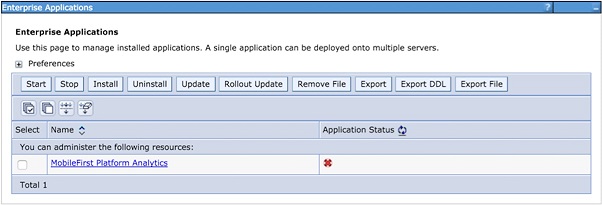
-
Klicken Sie auf Laden von Klassen und Erkennung von Dateiaktualisierungen.
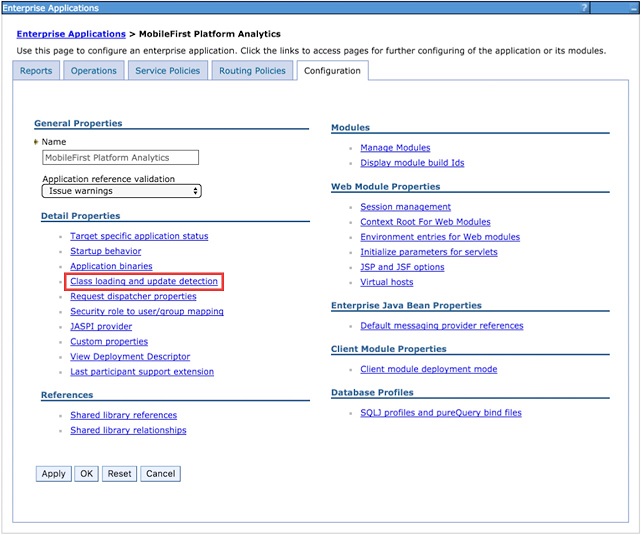
-
Setzen Sie die Reihenfolge für das Laden von Klassen auf Übergeordnete zuletzt.
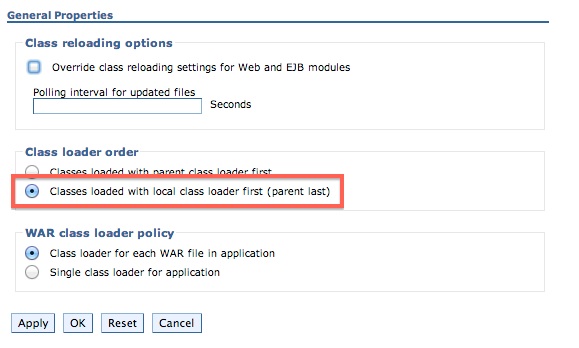
-
Klicken Sie auf Zuordnung von Sicherheitsrollen zu Benutzern/Gruppen, um den Benutzer mit Administratorberechtigung zuzuordnen.
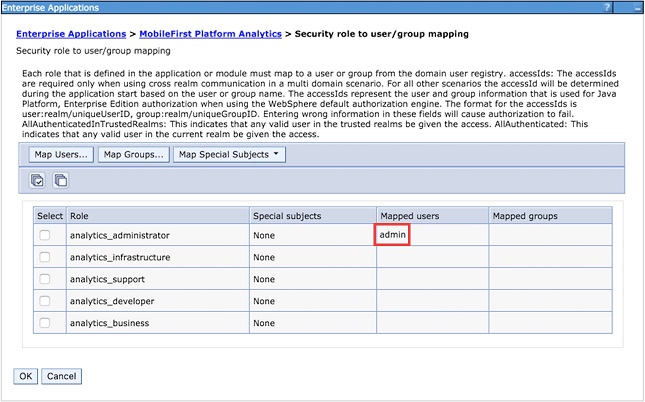
-
Klicken Sie auf Module verwalten.
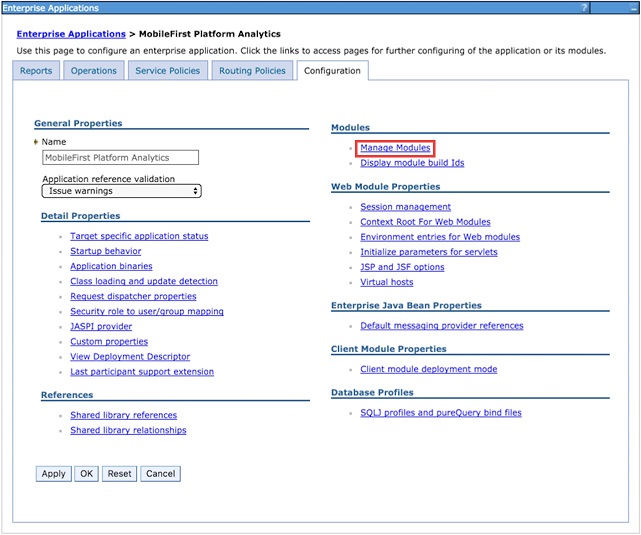
-
Wählen Sie das Modul analytics aus und ändern Sie die Reihenfolge der Klassenlader in übergeordnete zuletzt.
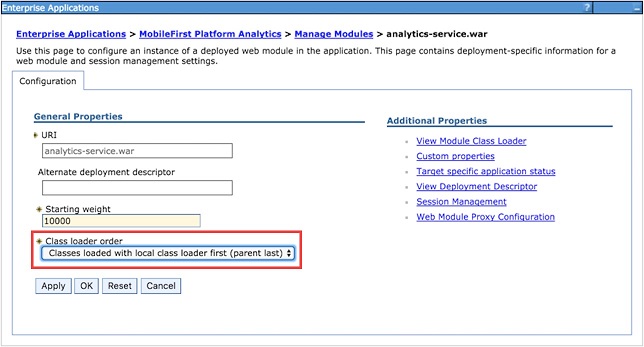
- Aktivieren Sie wie folgt die Verwaltungssicherheit und die Anwendungssicherheit
in der Administrationskonsole von WebSphere Application Server:
- Melden Sie sich bei der Administrationskonsole von WebSphere Application Server an.
- Im Menü Sicherheit > Globale Sicherheit müssen die Einträge Verwaltungssicherheit aktivieren und Anwendungssicherheit aktivieren ausgewählt sein. Hinweis: Die Anwendungssicherheit kann erst aktiviert werden, wenn die Verwaltungssicherheit aktiviert ist.
- Klicken Sie auf OK und speichern Sie die Änderungen.
- Führen Sie die folgenden Schritte aus, um den Zugriff auf den Analytics Service über die Swagger-Dokumentation zu ermöglichen:
- Klicken Sie auf Server > Servertypen > WebSphere-Anwendungsserver und wählen Sie in der Serverliste den Server aus, in dem der Analytics Service implementiert ist.
- Klicken Sie unter Serverinfrastruktur auf Java und navigieren Sie zu Java- und Prozessverwaltung > Prozessdefinition > Java Virtual Machine > Angepasste Eigenschaften.
- Definieren Sie die folgende angepasste Eigenschaft:
Eigenschaftsname: com.ibm.ws.classloader.strict
Wert: true
- Definieren Sie die folgende angepasste Eigenschaft:
- Starten Sie die Anwendung MobileFirst Analytics und öffnen Sie im Browser den Link
http://<Hostname>:<Port>/analytics/console.
MobileFirst Analytics mit Ant-Tasks installieren
Stellen Sie sicher, dass die erforderlichen WAR-Dateien und Konfigurationsdateien vorliegen: analytics-ui.war und analytics-service.war. Weitere Informationen zu den Installationsartefakten finden Sie unter MobileFirst Server in einem Anwendungsserver installieren. Die Dateien analytics-ui.war und analytics-service.war befinden sich im Ordner MobileFirst_Platform_Server\analytics.
Sie müssen die Ant-Task auf dem Computer ausführen, auf dem der Anwendungsserver oder der Network Deployment Manager für WebSphere Application Server Network Deployment installiert ist. Wenn Sie die Ant-Task von einem Computer aus starten möchten, auf dem MobileFirst Server nicht installiert ist, müssen Sie die Datei <MF-Server-Installationsverzeichnis>/MobileFirstServer/mfp-ant-deployer.jar auf diesen Computer kopieren.
Hinweis: Der Platzhalter MF-Server-Installationsverzeichnis steht für das Verzeichnis, indem Sie MobileFirst Server installiert haben.
- Bearbeiten Sie das Ant-Script, das Sie später für die
Implementierung der WAR-Dateien von
MobileFirst Analytics
verwenden werden.
- Sehen Sie sich die Beispielkonfigurationsdateien unter Beispielkonfigurationsdateien für MobileFirst Analytics an.
- Ersetzen Sie die Platzhalterwerte durch die Eigenschaften am Anfang der Datei.
Hinweis: Wenn Sie in den Werten der Ant-XML-Scripts die folgenden Sonderzeichen verwenden, müssen Sie sie mit Escapezeichen angeben:
- Das Dollarzeichen ($) muss mit $$ angegeben werden, sofern Sie mit der Syntax ${variable}, die im Abschnitt Properties der Veröffentlichung “Apache Ant Manual” beschrieben ist, nicht explizit auf eine Ant-Variable verweisen möchten.
- Das Et-Zeichen (&) muss mit & angegeben werden, sofern Sie nicht explizit auf eine XML-Entität verweisen möchten.
- Anführungszeichen (“) müssen mit " angegeben werden, es sei denn, sie werden in einer Zeichenfolge verwendet, die in Hochkommata gesetzt ist.
- Installation eines Clusters mit Knoten auf mehreren Servern:
- Sie müssen das Kommentarzeichen vor der Eigenschaft wl.analytics.masters.list entfernen und als Wert der Eigenschaft
die Liste der Hostnamen und Transportports der Masterknoten angeben. Beispiel:
node1.mycompany.com:96000,node2.mycompany.com:96000 - Fügen Sie in den Tasks installanalytics, updateanalytics und uninstallanalytics das Attribut mastersList zu den elasticsearch-Elementen hinzu.
Hinweis: Wenn Sie die Eigenschaft bei einer Installation in einem Cluster mit WebSphere Application Server Network Deployment nicht definieren, berechnet die Ant-Task die Datenendpunkte für alle Member des Clusters zum Zeitpunkt der Installation und setzt die JNDI-Eigenschaft masternodes auf diesen Wert.
- Sie müssen das Kommentarzeichen vor der Eigenschaft wl.analytics.masters.list entfernen und als Wert der Eigenschaft
die Liste der Hostnamen und Transportports der Masterknoten angeben. Beispiel:
- Führen Sie zum Implementieren der WAR-Dateien den folgenden Befehl aus:
ant -f configure-appServer-analytics.xml installDen Ant-Befehl finden Sie unter MF-Server-Installationsverzeichnis/shortcuts. Auf dem Server wird ein Knoten mit MobileFirst Analytics vom Standardmastertyp und mit dem Standarddatentyp installiert. Bei Verwendung von WebSphere Application Server Network Deployment erfolgt die Installation in jedem Member eines Clusters. -
Speichern Sie die Ant-Datei, damit sie Ihnen später für die Anwendung eines Fixpacks oder für ein Upgrade zur Verfügung steht. Wenn Sie die Kennwörter nicht speichern möchten, können Sie sie durch “****” (12 Sterne) ersetzen und eine interaktive Aufforderung zur Kennworteingabe verwenden.
Hinweis: Wenn Sie zu einem Cluster mit MobileFirst Analytics einen Knoten hinzufügen, müssen Sie die JNDI-Eigenschaft analytics/masternodes aktualisieren. Die Eigenschaft muss die Ports aller Masterknoten im Cluster enthalten.
MobileFirst Analytics Server auf einem Server mit vorhandener Vorgängerversion installieren
Wenn Sie MobileFirst Analytics Server Version 8.0.0 installieren, besteht keine Möglichkeit, auf einem Server mit vorhandener Vorgängerversion ein Upgrade für MobileFirst Analytics Server durchzuführen. Sie können jedoch einige Eigenschaften und Analysedaten migrieren.
Auf Servern, auf denen eine frühere Version von MobileFirst Analytics Server ausgeführt wird, können Sie die Analysedaten und JNDI-Eigenschaften aktualisieren.
Von Vorgängerversionen des MobileFirst Analytics Server verwendete Servereigenschaften migrieren
Wenn Sie MobileFirst Analytics Server Version 8.0.0 auf einem Server installieren, auf dem bereits eine frühere Version von MobileFirst Analytics Server ausgeführt wurde, müssen Sie auf diesem Server die Werte der JNDI-Eigenschaften aktualisieren.
Einige Ereignistypen haben sich in Version 8.0.0 gegenüber den älteren Versionen von MobileFirst Analytics Server geändert. Aufgrund dieser Änderung müssen alle JNDI-Eigenschaften, die bisher in Ihrer Serverkonfiguration definiert waren, auf den neuen Ereignistyp umgestellt werden.
In der folgenden Tabelle sind die alten Ereignistypen den neuen Typen zugeordnet. Einige Ereignistypen haben sich nicht geändert.
| Alter Ereignistyp | Neuer Ereignistyp |
|---|---|
| AlertDefinition | AlertDefinition |
| AlertNotification | AlertNotification |
| AlertRunnerNode | AlertRunnerNode |
| AnalyticsConfiguration | AnalyticsConfiguration |
| CustomCharts | CustomChart |
| CustomData | CustomData |
| Devices | Device |
| MfpAppLogs | AppLog |
| MfpAppPushAction | AppPushAction |
| MfpAppSession | AppSession |
| ServerLogs | ServerLog |
| ServerNetworkTransactions | NetworkTransaction |
| ServerPushNotifications | PushNotification |
| ServerPushSubscriptions | PushSubscription |
| Users | User |
| inboundRequestURL | resourceURL |
| mfpAppName | appName |
| mfpAppVersion | appVersion |
Migration von Analysedaten
Die MobileFirst Analytics Console wurde intern verbessert. Dabei musste das Speicherformat der Daten geändert werden. Die Daten müssen auf das neue Datenformat umgestellt werden, damit weiterhin Interaktionen mit den bereits erfassten Analysedaten möglich sind.
Wenn Sie die MobileFirst Analytics Console nach Ihrem Upgrade auf Version 8.0.0 zum ersten Mal anzeigen, werden keine Statistiken ausgegeben. Ihre Daten sind nicht verloren. Sie müssen aber auf das neue Datenformat umgestellt werden.
Auf jeder Seite der MobileFirst Analytics Console wird ein Alert angezeigt, um Sie daran zu erinnern, dass Dokumente migriert werden müssen. Der Alerttext enthält auch einen Link zur Migrationsseite.
Die folgende Abbildung zeigt einen Beispielalert auf der Seite Übersicht im Abschnitt Dashboard:

Migrationsseite
Sie können in der MobileFirst Analytics Console über das Schraubenschlüsselsymbol auf die Migrationsseite zugreifen. Auf der Migrationsseite wird angezeigt, wie viele Dokumente migriert werden müssen und in welchen Indizes sie gespeichert sind. Es ist nur eine Aktion verfügbar: Migration durchführen.
In der folgenden Abbildung sehen Sie die Migrationsseite, wie sie angezeigt wird, wenn Dokumente migriert werden müssen:
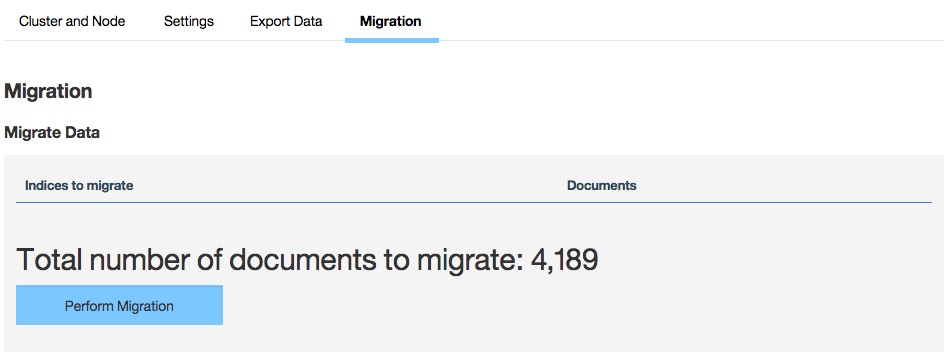
Hinweis: Dieser Prozess dauert unter Umständen lange und kann nicht gestoppt werden. Die genaue Zeit hängt vom vorhandenen Datenvolumen ab.
Die Migration von einer Million Dokumenten auf einem Knoten mit einem Arbeitsspeicher von 32 GB (wovon 16 GB der JVM zugeordnet sind) und einem Prozessor mit vier Kernen dauert ungefähr drei Minuten. Nicht umgestellte Dokumente werden nicht abgefragt und daher auch nicht in der MobileFirst Analytics Console ausgegeben.
Wenn die Migration während des laufenden Prozesses fehlschlägt, wiederholen Sie sie. Bei dieser Wiederholung werden bereits umgestellte Dokumente nicht erneut migriert. Die Integrität Ihrer Daten bleibt gewahrt.
▲Inclusive terminology note: The Mobile First Platform team is making changes to support the IBM® initiative to replace racially biased and other discriminatory language in our code and content with more inclusive language. While IBM values the use of inclusive language, terms that are outside of IBM's direct influence are sometimes required for the sake of maintaining user understanding. As other industry leaders join IBM in embracing the use of inclusive language, IBM will continue to update the documentation to reflect those changes.